Configurar um nome de domínio personalizado para um serviço de nuvem do Azure (clássico)
Importante
Os Serviços de Nuvem (clássicos) agora foram preteridos para novos clientes e serão desativados em 31 de agosto de 2024 para todos os clientes. Novas implantações devem usar o novo modelo de implantação baseado no Azure Resource Manager Serviços de Nuvem do Azure (suporte estendido).
Quando você cria um Serviço de Nuvem, o Azure o atribui a um subdomínio do cloudapp.net. Por exemplo, se o seu Serviço de Nuvem for nomeado contoso, seus usuários poderão acessar seu aplicativo em uma URL como http://contoso.cloudapp.net. O Azure também atribui um endereço IP virtual.
No entanto, você também pode expor seu aplicativo em seu próprio nome de domínio, como contoso.com. Este artigo explica como reservar ou configurar um nome de domínio personalizado para funções Web do Serviço de Nuvem.
Você já entendeu o que são registros CNAME e A? Vá além da explicação.
Nota
Os procedimentos nesta tarefa aplicam-se aos Serviços de Nuvem do Azure. Para Serviços de Aplicativo, consulte Mapear um nome DNS personalizado existente para Aplicativos Web do Azure. Para contas de armazenamento, consulte Configurar um nome de domínio personalizado para seu ponto de extremidade de armazenamento de Blob do Azure.
Gorjeta
Vá mais rápido - use o passo a passo guiado do NOVO Azure! Ele torna a associação de um nome de domínio personalizado E a proteção da comunicação (TLS) com os Serviços de Nuvem do Azure ou os Sites do Azure um piscar de olhos.
Compreender os registos CNAME e A
Os registos CNAME (ou registos de alias) e A permitem-lhe associar um nome de domínio a um servidor (ou serviço, neste caso) específico; no entanto, funcionam de forma diferente. Há também algumas considerações específicas ao usar registros A com serviços de Nuvem do Azure que você deve considerar antes de decidir qual usar.
Registo CNAME ou Alias
Um registro CNAME mapeia um domínio específico , como contoso.com ou www.contoso.com, para um nome de domínio canônico. Nesse caso, o nome de domínio canônico é o nome de domínio [myapp].cloudapp.net do seu aplicativo hospedado do Azure. Uma vez criado, o CNAME cria um alias para o [myapp].cloudapp.net. A entrada CNAME é resolvida para o endereço IP do seu serviço [myapp].cloudapp.net automaticamente, portanto, se o endereço IP do serviço de nuvem mudar, você não precisa tomar nenhuma ação.
Nota
Alguns registradores de domínio só permitem mapear subdomínios ao usar um registro CNAME, como www.contoso.com, e não nomes de raiz, como contoso.com. Para obter mais informações sobre registros CNAME, consulte a documentação fornecida pelo seu registrador, a entrada da Wikipedia no registro CNAME ou o documento IETF Domain Names - Implementation and Specification .
Um registo
Um registro A mapeia um domínio, como contoso.com ou www.contoso.com, ou um domínio curinga, como *.contoso.com, para um endereço IP. Com um Serviço de Nuvem do Azure, o IP virtual do serviço. Portanto, o principal benefício de um registro A sobre um registro CNAME é que você pode ter uma entrada que usa um curinga, como *.contoso.com, que lidaria com solicitações para vários subdomínios, como mail.contoso.com, login.contoso.com ou www.contso.com.
Nota
Como um registro A é mapeado para um endereço IP estático, ele não pode resolver automaticamente as alterações no endereço IP do seu Serviço de Nuvem. O endereço IP usado pelo seu Serviço de Nuvem é alocado na primeira vez que você implanta em um slot vazio (produção ou preparação). Se você excluir a implantação para o slot, o endereço IP será liberado pelo Azure e quaisquer implantações futuras no slot poderão receber um novo endereço IP.
Convenientemente, o endereço IP de um determinado slot de implantação (produção ou preparação) é mantido ao trocar entre implantações de preparação e produção ou ao executar uma atualização in-loco de uma implantação existente. Para obter mais informações sobre como executar essas ações, consulte Como gerenciar serviços de nuvem.
Adicionar um registo CNAME para o seu domínio personalizado
Para criar um registro CNAME, você deve adicionar uma nova entrada na tabela DNS para seu domínio personalizado usando as ferramentas fornecidas pelo registrador. Cada registrador tem um método semelhante, mas ligeiramente diferente, de especificar um registro CNAME, mas os conceitos são os mesmos.
Use um desses métodos para localizar o nome de domínio .cloudapp.net atribuído ao seu serviço de nuvem.
Entre no portal do Azure, selecione seu serviço de nuvem, examine a seção Visão geral e localize a entrada URL do Site.
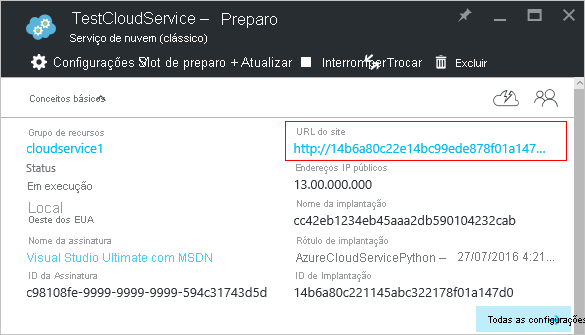
OU
Instale e configure o Azure PowerShell e use o seguinte comando:
Get-AzureDeployment -ServiceName yourservicename | Select UrlSalve o nome de domínio usado na URL retornada por qualquer um dos métodos, conforme necessário ao criar um registro CNAME.
Entre no site do seu registrador de DNS e vá para a página de gerenciamento de DNS. Procure links ou áreas do site rotuladas como Nome de Domínio, DNS ou Gerenciamento de Servidor de Nomes.
Agora encontre onde você pode selecionar ou inserir CNAMEs. Talvez seja necessário selecionar o tipo de registro em uma lista suspensa ou ir para uma página de configurações avançadas. Você deve procurar as palavras CNAME, Alias ou Subdomínios.
Você também deve fornecer o alias de domínio ou subdomínio para o CNAME, como www , se quiser criar um alias para www.customdomain.com. Se você quiser criar um alias para o domínio raiz, ele pode ser listado como o símbolo '@' nas ferramentas de DNS do seu registrador.
Em seguida, você deve fornecer um nome de host canônico, que é o domínio cloudapp.net do seu aplicativo neste caso.
Por exemplo, o seguinte registro CNAME encaminha todo o tráfego de www.contoso.com para contoso.cloudapp.net, o nome de domínio personalizado do seu aplicativo implantado:
| Alias/Nome do host/Subdomínio | Domínio canónico |
|---|---|
| www | contoso.cloudapp.net |
Nota
Um visitante de www.contoso.com nunca verá o verdadeiro host (contoso.cloudapp.net), portanto, o processo de encaminhamento é invisível para o usuário final.
O exemplo anterior só se aplica ao tráfego no subdomínio www . Como não é possível usar curingas com registros CNAME, você deve criar um CNAME para cada domínio/subdomínio. Se quiser direcionar o tráfego de subdomínios, como *.contoso.com, para o seu endereço cloudapp.net, você pode configurar uma entrada de Redirecionamento de URL ou Encaminhamento de URL nas configurações de DNS ou criar um registro A.
Adicionar um registo A ao seu domínio personalizado
Para criar um registro A, você deve primeiro encontrar o endereço IP virtual do seu serviço de nuvem. Em seguida, adicione uma nova entrada na tabela DNS para o seu domínio personalizado usando as ferramentas fornecidas pelo seu registrador. Cada registrador tem um método semelhante, mas ligeiramente diferente, de especificar um registro A, mas os conceitos são os mesmos.
Use um dos seguintes métodos para obter o endereço IP do seu serviço de nuvem.
Entre no portal do Azure, selecione seu serviço de nuvem, examine a seção Visão geral e localize a entrada Endereços IP públicos.
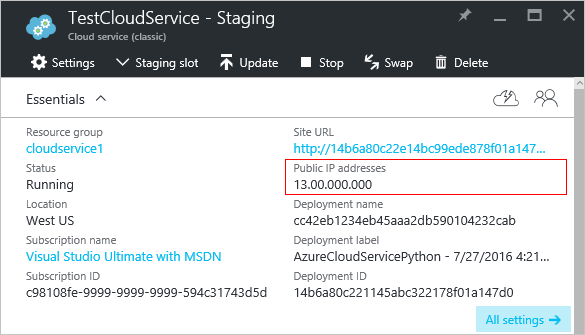
OU
Instale e configure o Azure PowerShell e use o seguinte comando:
get-azurevm -servicename yourservicename | get-azureendpoint -VM {$_.VM} | select VipSalve o endereço IP, conforme necessário ao criar um registro A.
Entre no site do seu registrador de DNS e vá para a página de gerenciamento de DNS. Procure links ou áreas do site rotuladas como Nome de Domínio, DNS ou Gerenciamento de Servidor de Nomes.
Agora encontre onde você pode selecionar ou inserir registros A. Talvez seja necessário selecionar o tipo de registro em uma lista suspensa ou ir para uma página de configurações avançadas.
Selecione ou insira o domínio ou subdomínio que usa esse registro A. Por exemplo, selecione www se quiser criar um alias para www.customdomain.com. Se quiser criar uma entrada curinga para todos os subdomínios, digite
*****. Esta entrada abrange todos os subdomínios, como mail.customdomain.com, login.customdomain.com e www.customdomain.com.Se você quiser criar um registro A para o domínio raiz, ele pode ser listado como o símbolo '@' nas ferramentas de DNS do seu registrador.
Insira o endereço IP do seu serviço de nuvem no campo fornecido. Esta etapa associa a entrada de domínio usada no registro A ao endereço IP da implantação do serviço de nuvem.
Por exemplo, o seguinte registro A encaminha todo o tráfego de contoso.com para 137.135.70.239, o endereço IP do seu aplicativo implantado:
| Nome do host/Subdomínio | Endereço IP |
|---|---|
| @ | 137.135.70.239 |
Este exemplo demonstra a criação de um registro A para o domínio raiz. Se desejar criar uma entrada curinga para cobrir todos os subdomínios, digite '*****' como subdomínio.
Aviso
Os endereços IP no Azure são dinâmicos por padrão. Você provavelmente vai querer usar um endereço IP reservado para garantir que seu endereço IP não mude.
Próximos passos
- Como gerir Serviços Cloud
- Como mapear o conteúdo da Rede de Distribuição de Conteúdo (CDN) para um domínio personalizado
- Configuração geral do seu serviço de nuvem.
- Saiba como implantar um serviço de nuvem.
- Configure certificados TLS/SSL.